CAD是一种专业的制图软件,这里所说的CAD就是一款用于建筑、机械等产品构造以及电子产品结构设计的软件。在CAD使用中,如何快速输入竖排文字?相信很多小伙伴都有遇到这样的操作需求,那么具体要怎么做呢?下面就给大家分享一下,CAD中快速输入竖排文字的方法,希望能帮助到大家,感兴趣的小伙伴可以关注了解下。
方法/步骤
第1步
打开CAD软件,选择菜单“格式”--“文字样式”(如果是二维草图画面,则选择工具选项卡,找到样式管理器),打开“文字样式管理器”,新建“样式1”,注意样式1与标准样式的区别,样式1的文本字体前面有@符号,如下图所示。
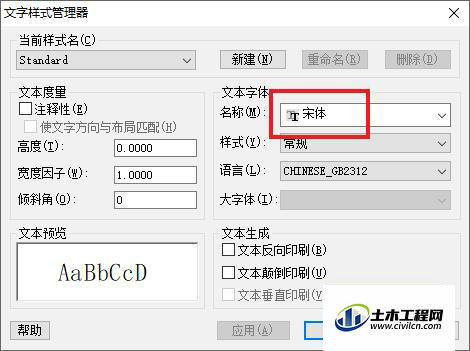
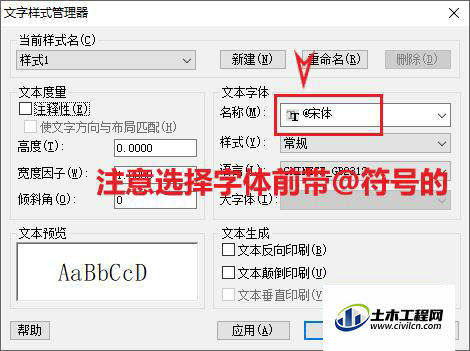
第2步
将样式工具栏中文字”样式1“置于当前,输入命令“text"后按一下空格键增加单行文字,输入文字内容后,可以实时查看效果如下图。

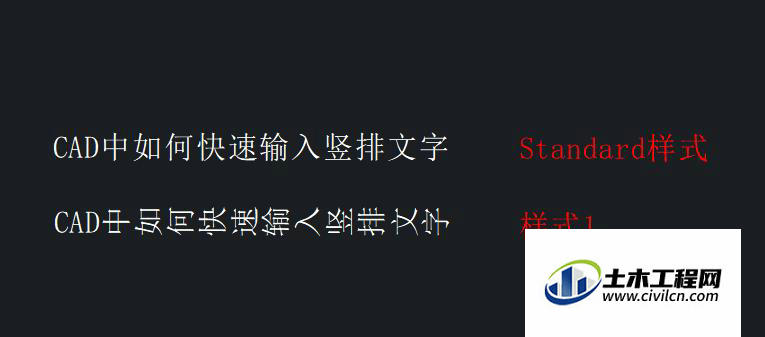
第3步
将文字旋转-90度:选中刚才输入的文字,输入命令"ro",再按一下空格键,指定基点,输入旋转角度"-90",按一下空格键,至此完成,最终效果如下。
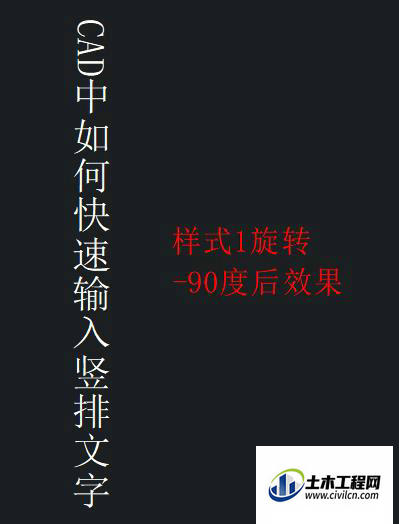
温馨提示:
以上就是关于“CAD中怎么快速输入竖排文字?”的方法,还不太熟悉的朋友多多练习,关注我们,帮你解决更多难题!
